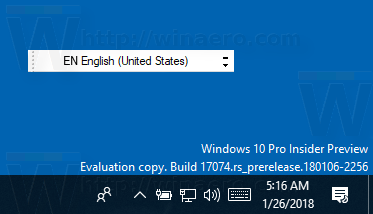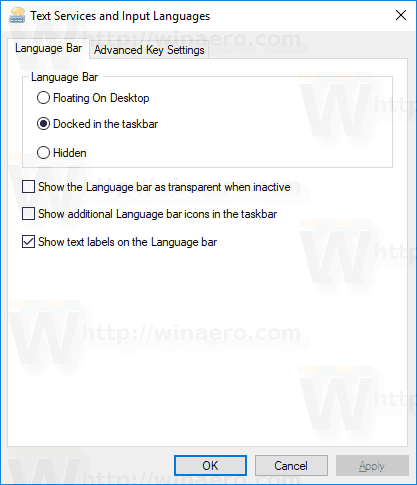Пропала языковая панель windows 7: как восстановить

С компьютером постоянно случаются какие-либо неприятности — поломки, исчезновения, прекращение работы. Чаще всего вина лежит на пользователе, который в силу неопытности, отсутствия достаточного количества знаний или по нелепой случайности сделали ошибку. Практически все случаи поддаются исправлению или восстановлению. Придется уделить время и силы. Сегодня речь пойдет о языковой панели, что делать если она пропала и как ее восстановить.
Как выглядит языковая панель? Это такая штука, автоматом запускающаяся на рабочем столе. Для смены раскладки существует сочетание определенных клавиш. Найти её можно на экране справа внизу.
Не переключается язык на клавиатуре
Для изменения раскладки клавиатуры, придумали специальное сочетание клавиш — Alt и Shift либо Ctrl и Shift.
Но комбинации отказывают работать и выполнять своё назначение! Посмотрите на панель управления, языковая панель вообще там? В случае её отсутствия, попробуйте перезагрузить вашу систему. По идее, всё должно вернуться на круги своя.

Хотя система может вести себя непредсказуемо. Языковой панели нет, раскладка отказывается переключаться через клавиатуру. Как вести себя в сложившихся обстоятельствах? Надо чинить!
Пропала языковая панель windows 7, как восстановить
Восстановление языковой панели на семерке происходит с помощью ни одного метода.
Через панель инструментов
Первый вариант простейший и банальный, который поможет вам восстановить языковую панель на виндовс 7. Спуститесь курсором мышки к месту расположения панели задач (правый низ, где отображаются иконки работающих программ), нажатием правой кнопкой вызовите выпадающее меню.

Здесь вам надо необходимо проверить присутствует ли галочка во вкладке языковой панели. При её обнаружении, убираете отметку и возвращаете на место.
Через панель управления
Когда предыдущий способ не помогает исправить ситуацию, то следует переходить к более серьезным действиям. Речь идет о «Панели управления». Заходите в неё. Там много разных подпунктов, но нас интересует конкретно тот, который подписан как часы, язык и регион. Следующая вкладка, которая вам понадобится обладает надписью язык и региональные стандарты.
Теперь совершите переход на вкладку языки и клавиатур, потом изменения клавиатуры. Направляйтесь к языковой панели.

Произведите сверку: ведёт ли она себя так, как указано в настройках. Операционная система позволяет языковой панели вести себя вольно — занять на рабочем пространстве любое месторасположение, закрепиться на панели задач (то, что вам и требуется). Осуществите выбор соответствующего пункта и проводите сверку. Напротив надписи «языковая панель прозрачна, когда неактивна» не должно стоять никаких галочек.
С помощью планировщика заданий
Имейте в виду, что у языковой панели существует связь со службой Планировщика заданий. Стоит проверить осуществляется ли его работа.
- Наведите курсор на значок «Мой компьютер» и кликните правой кнопкой мышки.
- В высветившемся контекстном меню находите пункт под названием управление.
- Переходите к службам и приложениям, а потом именно к службам.
- Посмотрите на правую колонку, найдите службу планировщик заданий.
Осталось проверить его состояние — работает или нет.
Потом два раза кликаете мышкой. Найдите строку с типом запуска. Должно быть указано автоматически.
Что делать при пропаже языковой панели на 7 виндовс
Могло произойти так, что необходимый компонент просто «сбежал» из списка автозарузок операционной системы. Ваша цель — вернуть её на прежнее место.
- Открывайте меню пуски и в поиске ищите файл с названием ctfmon.exe.
- Местоположение этого файла должно быть в автозагрузках.
- Чтобы попасть в необходимую папку придется немного изменить настройки свойства папки. Конкретно — изменить настройки скрытности папок.
- Потом перемещайтесь в C:\Users\имя пользователя\AppData\Roaming\Microsoft\Windows\Start Menu\Programs\Startup. Вот то место, куда надо поместить файл, который вы искали до этого.
Ваши подобные действия приведут к тому, что языковой панели придется в принудительном порядке загружаться вместе с виндовс.
При безрезультативности данного приема, не переживайте. Опробуйте следующий.
Помощь реестра
Вам придется самую малость полазить в реестре. Только делать там все надо аккуратно и осторожно. Здесь содержатся абсолютно все файлы и документы, которые контролируют работу вашей операционной системы. Если вдруг что-то пойдет не так, то придется вообще целиком систему переустанавливать. Так что строго выполняйте все, что прописано ниже.
- Первым делом надо зайти в меню пуск, где через поиск находите файл regedit.
- Дальше выбираете высшую строчку.
- Вам предстанет реестр. В нем ваш путь будет следующим: HKEY_LOCAL_MACHINE»->»Software->»Microsoft»->»Windows»->»CurrentVersion»->»Run».
- В этом месте вам предстоит проверить стандартные параметры CTFMon. Компонент является главным в запуске работы панели языков.
Если не удалось обнаружить, то придется создавать
Вам нужна ветка реестра под названием Run. На ней правой кнопкой мыши и к пункту создать. Создавать вы будете стоковый параметр. Как он будет называться вы уже в курсе.
На вновь образовавшейся строке по традиции пользуетесь услугами мышки, раздел изменений. Появляется окно, где надо указать такой путь: C:\Windows\system32\ctfmon.exe», и подтвердить свое действие соответствующей кнопкой.
Теперь можно перезагрузить систему. Вернее, её нужно перезагрузить. Когда ПК включится, нужная деталь будет на привычном месте.
Это все способы по возвращению языковой панели, в случае её пропажи. Нет какого-то единственного универсально метода. В случае неудачи с первым, второй обязательно поможет. Все методы описаны детально и вопросов возникнуть не должно. Ежели случилось так, что ничего из описанного вам не подошло, то помочь смогут по настоящему кардинальные действия.
Пропала языковая панель Windows 7, как восстановить?
Не нужно быть гением, чтобы понимать, что наша жизнь состоит из общения. А виртуальный мир тем паче – сплошное, глобальное общение. Это понятно, это нормально, и вроде бы, как и добавить то нечего. Вы пишете, друг другу, делитесь новостями, переживаниями, или просто работаете в текстовом редакторе. Проходит небольшой период времени, и нужно поменять язык ввода, ваш взгляд устремляется в привычный нижний угол, а нужной панели то нет! Очень часто обладатели Windows 7 сетуют на то, что «панель языков» исчезла. И сразу возникают мысли, неужели пропала языковая панель Windows 7 как восстановить ее и вернуть на место? Все происходит в нашей жизни впервые. Не отчаивайтесь, читайте дальше, и вы поймете, как включить языковую панель в Windows 7, на самом деле не так уж это и трудно.
В двух словах расскажу, что это за панель. Так вот, языковая панель, чтоб вы понимали – это набор определенных инструментов на рабочем столе. Она то и показывает вам, действующую раскладку клавиатуры. Отображает ручной ввод, распознавание речи, и другие полезные функции вашего ПК. Но ведь можно просто воспользоваться горячими клавишами, скажут продвинутые пользователи. Скажут, то скажут, но, так же как и новички, устремят взор на эту панель для переключения раскладки языка. Смешно? Да, но это факт. Итак, приступим к спасению вашей панели.
Как включить языковую панель в Windows 7?
Вернуть вышеуказанную панель на место можно несколькими способами:
- Благодаря функциям панели управления;
- Используя мощь реестра;
- Обращаясь к службе «Планировщик заданий».
Теперь об этих способах поподробнее.
1. Используя возможности панели управления.
Сосредотачиваемся и проделываем следующее манипуляции:
- Нажимаем «Пуск» и следуем в «Панель управления»;
- После этого, в категории «Часы, язык и регион» находим «Смена раскладки клавиатуры или других способов ввода»;
- В следующем окошке видим кнопку «Изменить клавиатуру» и жмем на нее;
- Открывшееся окошко будет иметь три вкладки, выберем среднюю — «Языковая панель»;
- И ставим отметки возле строчки «Закреплена в панели задач» и птичку напротив «Отображать текстовые метки на языковой панели»;
- Сохраняем проделанные изменения, нажатием кнопок «Применить» а так же «Ок».
Примечание: если у вас во вкладке «Общие» менее 2 языков, то эта панель не отобразится на привычном месте. Необходимо добавить еще, как минимум, 1 язык, воспользовавшись «Добавить».
2. С помощью реестра.
Использовать этот способ нужно следующим образом:
- Идем в «Пуск» и в поисковой строчке прописываем regedit, а по завершению нажмем на клавишу «Enter»;
- Раскрываем ветвь реестра начиная с папки «HKEY_LOCAL_MACHINE», переходим в папку «Software», затем ищем значение «Microsoft» пробираемся по ветке дальше, почти в самом низу находим папку «Windows», и первой по счету будет папка «CurrentVersion», а в ней отобразится «Run», в которой мы и проверим наличие файла ctfmon.exe;
- Если он там есть, то активизируем его двойным нажатием мышки и проверяем запись в строке «Значение». Если вы его не видите, то на пустом пространстве щелкаем правой клавишей мыши, выбирая «Создать», а после «Строковый параметр». В строке «Параметр» записываем ctfmon.exe, а в строке «Значение» — C:\Windows\System32\ctfmon.exe;
- Сохраняем изменения и перезагружаем компьютер.
3. Прибегаем к помощи службы «Планировщик заданий».
Проверить работу этой службы можно легко, просто выполняйте пошаговые подсказки:
- Правой клавишей мыши активизируем ярлык «Компьютер» и там выбираем «Управление»;
- В самой нижней строчке открывшегося окна, а именно в его левой части находим «Службы и приложения», и в правой части, того же окна, переходим на значение «Службы»;
- В центре окна, из огромного списка выбираем «Планировщик заданий»;
- И, напротив него, проверяем «Состояние». Должна быть запись «Работает», а в столбце «Тип запуска» должно стоять значение «Автоматически»;
- Если вдруг «Тип запуска» — «Вручную», то двойным щелчком мышки на службу открываем окно настройки и в нем выбираем «Автоматически»;
- Изменения сохраняем «Ок» и выполняем перезагрузку ПК.
Как восстановить языковую панель в Windows XP?
Решил свернуть информацию по XP, так как мало у кого она осталась, но если вдруг найдется такой человек, милости прошу, жмем плюсик и читаем
Рассмотрим 3 способа как вернуть языковую панель Windows XP:- Прибегнув к помощи «Панели инструментов»;
- Используя «Язык и региональные стандарты»;
- С помощью файла ctfmon.exe.
1. Прибегнув к помощи «Панели инструментов».
Это самый быстрый способ, при котором нужно выполнить несколько простых действий:
- Кликаем на панель задач, все той же, правой кнопой мышки;
- Из перечня выбираем «Панель инструментов»;
- Далее нажимаем на опцию «Языковая панель»;
- Напротив необходимо поставить птичку.
2. Используя «Язык и региональные стандарты».
При желании возвратить языковую панель таким способом, необходимо придерживаться нижеперечисленных пунктов:
- Обращаемся, к родной до боли, кнопке «Пуск»;
- перемещаемся в «Панель управления»;
- В меню «Язык и региональные стандарты» встречаем вкладку «Языки» и нажимаем мышкой на кнопку «Подробнее»;
- Откроется окно, где нужно выбрать «Языки и службы текстового ввода», где в первой вкладке будут «Параметры»;
- Посмотрим вниз вкладки и увидим «Языковая панель» кликаем на нее перемещаясь в «Параметры языковой панели»;
- А далее в пустом квадратике ставим галочку «Отображать языковую панель на Рабочем столе»;
- И в заключительной фазе проставляем во всех открытых до этого окнах «Ок».
3. С помощью файла ctfmon.exe.
Этот файл применяется для запуска языковой панели, он начинает свою работу при загрузке системы и работает непрерывно, используя фоновый режим.
- Нажимаем «Пуск», а затем открываем диалоговое окно «Выполнить»;
- В поисковой строке напечатаем msconfig и нажимаем «Ок»;
- В открытом окне будет вкладка «Автозагрузка»;
- Ставим напротив ctfmon.exe галочку;
- И перезагружаем ПК/ноутбук.
Случается и такое, что ctfmon.exe отсутствует в системной конфигурации. Тогда жмем на «Пуск», открываем «Выполнить» и вводим regedit, после этого нажимаем «Enter». Следуя по заданному пути «HKEY_USERS», затем переходим в папку «.DEFAULT», где найдем «Software» и войдем в нее, а далее найдем «Microsoft» и уже в ней отыщем «Windows», которая таит в себе «CurrentVersion», а там уже и до «Run» рукой подать. С правой стороны окна жмем правой кнопкой мышки, выбираем «Создать» и «Строковый параметр». В поле «Параметр» вписываем ctfmon.exe, и в поле «Значение» напишите следующее — C:\WINDOWS\system32\CTFMON.EXE. По окончанию процедуры перезагружаем ПК.
Пропала языковая панель Windows 10 как восстановить?
Ну а если вы владелец 10 версии Windows, то отобразить языковую панель вам удастся при помощи таких способов:
- Через «Панель управления»;
- Посредством реестра
1. Идем в «Панель управления».
Для отображения искомой панели вам необходимо пройти следующие этапы:
2. Посредством реестра.
Если вы потерпели фиаско, применив первый способ, то нужно обратиться ко второму:
- Нажимаем сочетание кнопок «Windows» и «R» и в окошке «Выполнить» прописываем regedit и подтверждаем «Ок»;
- В открывшемся реестре мы проделываем такой вот путь: из папки «HKEY_CURRENT_USER» переходим в «Software», находим в ней «Microsoft» и ищем папку «Windows», в которую помещена папка «CurrentVersion» и уже в этой директории находим «Run»;
- В правой части открывшегося окна нажимаем правой клавишей мышки и кликаем на пункт «Создать»;
- А далее открываем «Строковый параметр»;
- Правой кнопкой клацаем по нему и выбираем «Изменить»;
- В строке «Параметр» пишите его название (какое-нибудь), а в строчке «Значение» напишите ”ctfmon”=”CTFMON.EXE”;
- Жмем «Ок», чтобы все сохранить и производите перезагрузку компьютера.
Что касается восстановления языковой панели в Windows 8, то, по сути, алгоритм возвращения ее «в строй», аналогичен предыдущей описанной версии.
Ну вот, собственно и все, друзья. Теперь вы пополнили ряды тех самых, матерых, пользователей ПК, которые владеют такими же знаниями. Кстати, если забыли, напомним вам, что горячие кнопки для изменения языка на вашем компьютере могут назначаться вамии иметь сочетание клавиш либо Alt + Shift , либо Ctrl + Shift, а уж какая комбинация вам придется по душе, ту и оставите. Читаем, комментируем.
Как восстановить пропавшую языковую панель в Windows 7
На смену Windows 7 уже пришли две ОС от Microsoft, а проблема с пропадающей языковой панелью до сих пор актуальна и сотни пользователей ежедневно с ней сталкиваются. Разумеется, в такой ситуации возникает логичный вопрос – как восстановить языковую панель в Windows 7, и именно об этом мы сегодня поговорим подробней.
Причины пропадания языковой панели
Вы удивитесь, но некоторые пользователи самостоятельно отключают отображение языковой панели, а затем удивляются, куда же она пропала. Надеемся, что вы не из таких пользователей, но в ситуации, что у вас не отображается язык в системе, вы оказаться все же можете. На это есть ряд причин:
- Ручное отключение;
- Сбой планировщика задач;
- Вирус;
Про ручное отключение и забывчивость мы уже поговорили, но иногда причина кроется и на стороне самой ОС. Возможно, у вас вирус, или сбились настройки планировщика задач.
Как включить/отключить языковую панель на Windows 7
Самое первое, что вы должны проверить, если у вас пропала языковая панель – не отключена ли она у вас в настройках. Для этого необходимо найти раздел «Смена раскладки клавиатуры» в Панели управления.
В открывшемся окне выбирает «Языки и клавиатуры» и щелкаем по кнопке «Изменить клавиатуру».
Если языковая панель включена, напротив фразы «Закреплена в панели задач» должна стоять галочка. Если ее нет – то ставим вручную. Этим же способом вы можете отключить языковую панель, для этого снимите галочку. Важная особенность – у вас должно быть минимум два языка, чтобы языковая панель отобразилась. Например – английский и русский. Если у вас только один язык на компьютере, то включить отображение языковой панели штатными методами не получится. В этом случае спасут только специальные плагины для ОС, но это совсем другая история.
Ошибки ОС
В поисковой строке меню «Пуск» введите слово «Планировщик» и у вас откроется Планировщик заданий. В открывшемся окне необходимо найти опцию MsCtfMonitor. Если опция отключена, включаем ее. Если такой опции вовсе нет, то необходимо скачать MsCtfMonitor к себе на компьютер. Для этого не обязательно переустанавливать ОС.
Самый радикальный, но очень действенный метод — восстановление системы. Если вы помните день, когда языковая панель работала, то попробуйте восстановиться за нужную дату.
Ошибки реестра
Иногда, проблема кроется в реестре. Если вы недавно чистили реестр, то восстановите резервную копию. Если вы не чистили реестр уже давно, то почистите и проанализируйте его на предмет ошибок. Для этого можно использовать CCleaner, или провести ручную чистку.
Вирусы
Как правило, вирусы стараются работать незаметно. Но если у вас наблюдаются регулярные проблемы с языковой панелью, проблема может быть и в наличии вируса. Проводить регулярную полную проверку нужно в любом случае, а если у вас еще и пропала языковая панель на Windows 7, то провести проверку нужно обязательно.
Подробней об этих вариантах решения проблемы, а также несколько нестандартных решений, вы увидите в следующем видео:
Как вернуть языковую панель Windows 7
В Windows 7 существует небольшая проблема — иногда не удается увидеть привычную языковую панель, что может быть крайне неудобно особенно для начинающих пользователей, переключающих с ее помощью раскладку клавиатуры. Но этот полезный элемент системы можно в любой момент вернуть, причем для этого можно выбрать один из нескольких возможных вариантов действий.
Используем средства управления системой
Используя это средство, можно попробовать восстановить нужный элемент одним из самых доступных способов:
- Через основное меню системы «Пуск» зайдите в панель управления;
- В окне настройки параметров откройте пункт управления языком и выбором региона;
- Самая нижняя строчка данного окна отвечает как раз за настройку раскладки;
- Перейдя по ссылке, в окне региональных стандартов зайдите в раздел настройки языков;
- Нажмите кнопку изменения клавиатуры — здесь нужно открыть вкладку языковой панели.
Это то самое окно, с которым далее предстоит работать. В меню выбора в окне должна быть отмечена строчка, отвечающая за закрепление на экране утилиты, которую мы хотим восстановить.
Напротив нижней строчки, отвечающей за показ текстовых меток на языковой панели должна быть поставлена галочка.
Самый быстрый способ попасть в окно настройки раскладки
В систему управления компьютером для использования нужного нам средства можно и не входить. Более того, не понадобится даже кнопка «Пуск», что может быть полезно, если причина проблем — воздействие вредоносных приложений. Будем использовать горячие клавиши и стандартную утилиту Windows 7 «Выполнить»:
- Нажмите одновременно Win и R, появится окно «Выполнить»;
- Запишите в поле для ввода команд строчку intl.cpl, нажмите Enter, после чего откроется средство настойки.
Далее нужно будет лишь выполнить действия по настройке утилиты, описанные ранее в прошлом разделе. Если в итоге элемент не удастся вернуть на привычное место, придется выполнить более трудоемкие манипуляции.
Используем системный реестр
Сначала стоит попробовать внести изменения в реестр вручную. Для этого понадобится стандартный редактор «Блокнот». Здесь введите три следующих как на картинке строчки.
Далее в стандартном блокноте:
- В списке команд меню «Файл» выберите «Сохранить как»;
- Назовите файл Run.reg и в нижней строчке типа файлов вместо текстовых выберите пункт «Все файлы», подтвердите сохранение изменений.
Теперь останется только запустить созданный вами только что файл и в окне подтверждения изменений реестра нажать «Да». Если после перезагрузки нужный элемент системы так и не получилось вернуть, придется использовать другие возможности внесения изменений в реестр.
Системные средства для изменения реестра
Теперь для возвращения языковой панели Windows 7 воспользуемся возможностями встроенного редактора реестра:
- Откройте «Выполнить» (Win и R), в строке ввода команды запишите regedit, нажмите Enter;
- В левой части окна откройте папку HKEY_LOCAL_MACHINE, в ней — Software, далее вложенные директории Microsoft, Windows, CurrentVersion и Run;
- В левом окне программы найдите параметр CTFMon, значение которого должно быть C:\Windows\system32\ctfmon.exe.
Если вышеописанный параметр CTFMon с нужным значением присутствует в списке, то причина отсутствия системного элемента не в реестре. Если же его нет, проведите восстановление CTFMon самостоятельно. Для этого:
- На пустом поле левого окна кликните правой кнопкой и в контекстном списке пункты создания строкового параметра;
- Дайте последнему название CTFMon и кликните двойным щелчком по нему для задания названного ранее значения.
Останется перезагрузиться, после чего в Windows 7 должна появиться возможность переключения раскладки.
Использование сторонних утилит
Если так и не удалось восстановить в Wnidows 7 языковую панель всеми описанными способами, то лучшей ей заменой будет сторонняя программа Punto Switcher от Яндекс. Эта утилита точно так же отображает похожий элемент на привычном месте и пользоваться ей можно аналогично. Кроме этого Punto Switcher предоставляет пользователям дополнительные, иногда очень полезные возможности:
- Программа автоматически переключает раскладку, если это пользователь забыл сделать и набирает, например, русский текст на латинице;
- При обнаружении ошибки при наборе слова программа выдает звуковое оповещение;
- Проверяет автоматически орфографию;
- Плавающий индикатор программы можно разметить не только на панели задач, но и в любом месте на экране;
- Русский текст любого объема Punto Switcher может перевести в транслит, возможно и обратное действие;
- Утилита запоминает историю сохраненных в буфере обмена текстов;
- Самостоятельно при помощи встроенных средств создавайте шаблоны для автоматической замены фраз;
- При помощи собственного дневника имеется возможность следить за тем, что пользователи набирают на клавиатуре, информация сортируется по датам;
- Значение любого слова можно узнать в Яндекс-словарях и Википедии, воспользовавшись функцией быстрого поиска Punto Switcher (выделить слово и нажать Win и S).
К сказанному выше добавим, что Punto Switcher — это очень небольшая бесплатная программа, никоим образом не замедляющая работу Windows. Поэтому для замены стандартной языковой панели она будет, наверное, лучшим вариантом, особенно для новичков, часто забывающих вовремя переключать раскладку клавиатуры.
Пожаловаться на контентКак восстановить отсутствующую языковую панель
 Индия Ввод
Индия Ввод - Свяжитесь с нами
- Продайте свой сайт
Боковая панель
×- Home
- Ввод на хинди
- Ввод на малаялам
- Ввод на гуджарати
- Ввод на маратхи
- Тамильский набор
- Телугу
- Каннада
- Набор текста
- Sinhalese Typing
- Urdu Typing
- Arab Typing
- Непальский Typing
- Typing Tutor
- Hindi Typing Tutor (Kruti Dev)
- Advanced Hindi Typing
- Advanced Hindi Typing
- Advanced Hindi Typing
- Inscript Hindi Typing Tutor
- English Typing Tutor
- Advanced English Typing Tutor
- Hindi Type in Mobile
- Voice to Text — Hindi
- Voice to Text — English
- Typing Test
- Тест на набор текста Крутидев / Devlys Hindi Тест набора текста
- Unicode / Mangal Hindi Typing Test
- Character Typing Test Hindi
- Typing Exam — Krutidev Hindi
- Typing Exam — Remington Gail
- Typing Exam — Inscript Hindi
- English Typing Test
- English Typing Test Английский тест на набор текста
- Экзамен на набор текста — английский
- Сертификат набора текста
- Сертификат печати
- Проверить сертификат
- Рейтинг набора текста
- с английского на хинди
- С хинди на английский
- Hindi Keyboard Layout
- Скачать Hindi 9000 Шрифт
- Mangal Font
- Hindi Typing Tutor Download
- 50 Unicode Hindi fonts
- Top Kruti dev Fonts
- Hindi Typing Software Download
- Fonts Инструкции по установке
- IMG English Hindi Dictionary
- Display Hindi Google Text
- Стильные шрифты хинди
- Шрифты хинди в стиле кисти
- Шрифты хинди в стиле структуры
- Шрифты в стиле рукописного ввода
- Kruti Converter в Unicode
- Конвертер Unicode в Chanakya
- Chanakya to Unicode Converter
- Конвертер 28 шрифтов в Unicode
- Resume Maker
- LDC Rajasthan 2018
- IA 2018 — RVUNL
- Govat Assistant
- Informatics Assistant
- Informatics
- Экзамен CPCT 2019
- CRPF Typing Test
- SSC Typing Test
- CISF Typing Test
- Hindi Typing Bubble Game
- Word Crush Hindi 9000 Krutidev 9000 Word Hindi Krutidev 9000 Word
- Пузырьковый набор текста
- Typing Crackers
- Cup Stacking
- Typing Monster
- The typing of the Ghosts
- Typing Speed Test Game
- Resume Maker
- Bio-data Maker
- Internet Speed Test
- Speech to Text
- Text to Speech
- Text Case Converter
- Script Converter
- Счетчик слов и символов
- Сертификат опыта Сертификат
- символов
- Свидетельство о состоянии здоровья
- Договор аренды
- Сочетания клавиш
- Конвертер чисел в слова INR
- Конвертер чисел в слова 21 цифра
- Конвертер единиц
- Калькулятор возврата железнодорожных билетов
- Тестер поддельных людей
- Создатель налоговых счетов
- Поставщик
- Quotation Maker
- Калькулятор процентов
- Калькулятор возраста
- Калькулятор EMI
- FD Calculator
- RD Calculator
- PPF Calculator
- Mahajani Interest Caculator
- Hindi Calculator 9000 9000 Corona 9000 9000 Corona
- Bollywood Celebs Charity
- Cricketers Charity
- Дом
- Хинди
- Набор текста малаялам
- Гуджарати Ввод
- Маратхи
- Тамильский набор текста
- Телугу набора текста
- Каннада Ввод
- Панджаби набор текста
- Бенгальский набор текста
- Ория Печатает
- Санскритский набор текста
- Асамия печатает
- Сингальский набор текста
- Урду набора текста
- Арабский набор текста
- Непальский набор текста
- Наборщик текста
- Репетитор по набору текста на хинди (Kruti Dev)
- Репетитор по набору текста на хинди
- Репетитор по набору текста на хинди (Mangal / Remington)
- Учитель набора текста на хинди Inscript
- Репетитор английского языка
- Репетитор по английскому набору текста
- Печатайте на хинди на мобильном телефоне
- Голос в текст — хинди
- Голос в текст — английский
- Набор текста
- Тест на набор текста на хинди
- Krutidev / Devlys Hindi Typing Test
- Unicode / Mangal Hindi Typing Test
- Тест на набор символов хинди
- Экзамен по машинописи — Крутидев хинди
- Экзамен по набору текста — Ремингтон Гейл
- Экзамен по набору текста — Inscript Hindi
- Английский тест на набор текста
- Тест на набор текста по английскому языку
- Английский тест на набор текста
- Тест на набор текста — английский
- Сертификат набора текста
- Распечатать сертификат
- Проверить сертификат
- Рейтинг набора текста
- Перевод
- с английского на хинди
- С хинди на английский
- Советы по набору текста
- Код персонажа Крутидева
- Кодекс Remington Gail
- Код символа Inscript
- Сочетания клавиш для английского альтернативного кода
- Клавиатура Mangal / Remington
- Клавиатура Inscript
- Inscript Hindi Typing
- Крутидевский набор текста на хинди
- Хинди Me Type Kare
- Помощь по вводу текста с английского на хинди
- Формула скорости набора текста
- Научитесь печатать быстро
- Инструкция по набору текста
- Языковая панель
- Восстановить отсутствующую языковую панель
- Печатайте на хинди
- Скачать
- Раскладка клавиатуры хинди
- Скачать шрифт хинди
- Шрифт Mangal
- Hindi Typing Tutor Скачать
- 50 шрифтов Unicode Hindi
- Лучшие шрифты для разработчиков Kruti
- Скачать программу для набора текста на хинди
- Инструкции по установке шрифтов
- Английский хинди Словарь
- Отображать текст на хинди
- Google IME Скачать на хинди
- Специальные хинди шрифты
- Стильные шрифты хинди
- Шрифты хинди в стиле кисти
- Шрифты хинди в стиле структуры
- Рукописные шрифты
- Символ рупии
- Конвертер шрифтов
- Конвертер Kruti Dev в Unicode
- Конвертер Unicode в KrutiDev
- Конвертер Unicode в Chanakya
- Конвертер чанакьи в Unicode
- Конвертер 28 шрифтов в Unicode
- Вакансии
- Создатель резюме
- LDC Раджастхан 2018
- IA 2018 — РВУНЛ
- Помощник по информатике 2018
- Помощник по информатике — Правительство Вакансии
- Экзамен CPCT 2019
Как отобразить языковую панель в Windows 7?
MakeUseOf — Политика конфиденциальностиМы уважаем вашу конфиденциальность и обязуемся защищать вашу конфиденциальность во время работы в сети на нашем сайт. Ниже раскрываются методы сбора и распространения информации для этой сети. сайт.
Последний раз политика конфиденциальности обновлялась 10 мая 2018 г.
Право собственностиMakeUseOf («Веб-сайт») принадлежит и управляется Valnet inc.(«Нас» или «мы»), корпорация зарегистрирован в соответствии с законодательством Канады, с головным офисом по адресу 7405 Transcanada Highway, Люкс 100, Сен-Лоран, Квебек h5T 1Z2.
Собранные персональные данныеКогда вы посещаете наш веб-сайт, мы собираем определенную информацию, относящуюся к вашему устройству, например, ваше IP-адрес, какие страницы вы посещаете на нашем веб-сайте, ссылались ли вы на другие веб-сайт, и в какое время вы заходили на наш веб-сайт.
Мы не собираем никаких других персональных данных.Если вы заходите на наш сайт через учетной записи в социальной сети, пожалуйста, обратитесь к политике конфиденциальности поставщика социальных сетей для получения информации относительно их сбора данных.
Файлы журналаКак и большинство стандартных серверов веб-сайтов, мы используем файлы журналов. Это включает интернет-протокол (IP) адреса, тип браузера, интернет-провайдер (ISP), страницы перехода / выхода, тип платформы, дата / время и количество кликов для анализа тенденций, администрирования сайта, отслеживания пользователей движение в совокупности и собирать широкую демографическую информацию для совокупного использования.
Файлы cookieФайл cookie — это фрагмент данных, хранящийся на компьютере пользователя, связанный с информацией о пользователе. Мы и некоторые из наших деловых партнеров (например, рекламодатели) используем файлы cookie на нашем веб-сайте. Эти файлы cookie отслеживают использование сайта в целях безопасности, аналитики и целевой рекламы.
Мы используем следующие типы файлов cookie:
- Основные файлы cookie: эти файлы cookie необходимы для работы нашего веб-сайта.
- Функциональные cookie-файлы: эти cookie-файлы помогают нам запоминать выбор, который вы сделали на нашем веб-сайте, запоминать ваши предпочтения и персонализировать ваш опыт работы с сайтом.
- Аналитические и рабочие файлы cookie: эти файлы cookie помогают нам собирать статистические и аналитические данные об использовании веб-сайта.
- Файлы cookie социальных сетей: эти файлы cookie позволяют вам взаимодействовать с контентом на определенных платформах социальных сетей, например, «лайкать» наши статьи. В зависимости от ваших социальных сетей настройки, сеть социальных сетей будет записывать это и может отображать ваше имя или идентификатор в связи с этим действием.
- Рекламные и таргетированные рекламные файлы cookie: эти файлы cookie отслеживают ваши привычки просмотра и местоположение, чтобы предоставить вам рекламу в соответствии с вашими интересами. См. Подробности в разделе «Рекламодатели» ниже.
Если вы хотите отключить файлы cookie, вы можете сделать это в настройках вашего браузера. Для получения дополнительной информации о файлах cookie и способах управления ими, см. http://www.allaboutcookies.org/.
Пиксельные тегиМы используем пиксельные теги, которые представляют собой небольшие графические файлы, которые позволяют нам и нашим доверенным сторонним партнерам отслеживать использование вашего веб-сайта и собирать данные об использовании, включая количество страниц, которые вы посещаете, время, которое вы проводите на каждой странице, то, что вы нажимаете дальше, и другую информацию о посещении вашего веб-сайта.
РекламодателиМы пользуемся услугами сторонних рекламных компаний для показа рекламы, когда вы посещаете наш веб-сайт. Эти компании могут использовать информацию (не включая ваше имя, адрес, адрес электронной почты или номер телефона) о ваших посещениях этого и других веб-сайтов для размещения рекламы товаров и услуг, представляющих для вас интерес. Если вы хотите получить дополнительную информацию об этой практике и узнать, как можно отказаться от использования этой информации этими компаниями, щелкните здесь.
Рекламодатели, как сторонние поставщики, используют файлы cookie для сбора данных об использовании и демографических данных для показа рекламы на нашем сайте. Например, использование Google Файлы cookie DART позволяют показывать рекламу нашим пользователям на основе их посещения наших сайтов и других сайтов в Интернете. Пользователи могут отказаться от использования DART cookie, посетив политику конфиденциальности Google для рекламы и содержательной сети.
Мы проверили все политики наших рекламных партнеров, чтобы убедиться, что они соответствуют всем применимым законам о конфиденциальности данных и рекомендуемым методам защиты данных.
Мы используем следующих рекламодателей:
Ссылки на другие веб-сайтыЭтот сайт содержит ссылки на другие сайты. Помните, что мы не несем ответственности за политика конфиденциальности таких других сайтов. Мы призываем наших пользователей знать, когда они покидают нашу сайт, и прочитать заявления о конфиденциальности каждого веб-сайта, который собирает лично идентифицируемая информация. Это заявление о конфиденциальности применяется исключительно к информации, собираемой этим Интернет сайт.
Цель сбора данныхМы используем информацию, которую собираем, чтобы:
- Администрирование нашего веб-сайта, включая устранение неполадок, а также статистический анализ или анализ данных;
- Для улучшения нашего Веб-сайта и повышения качества обслуживания пользователей, обеспечивая вам доступ к персонализированному контенту в соответствии с вашими интересами;
- Анализируйте использование пользователями и оптимизируйте наши услуги.
- Для обеспечения безопасности нашего веб-сайта и защиты от взлома или мошенничества.
- Делитесь информацией с нашими партнерами для предоставления таргетированной рекламы и функций социальных сетей.
Мы не продаем и не сдаем в аренду ваши личные данные третьим лицам. Однако наши партнеры, в том числе рекламные партнеры, может собирать данные об использовании вашего веб-сайта, как описано в настоящем документе. См. Подробности в разделе «Рекламодатели» выше.
Как хранятся ваши данныеВсе данные, собранные через наш Веб-сайт, хранятся на серверах, расположенных в США.Наши серверы сертифицированы в соответствии с Соглашением о защите конфиденциальности между ЕС и США.
IP-адрес и строковые данные пользовательского агента от всех посетителей хранятся в ротационных файлах журнала на Amazon. сервера на срок до 7 дней. Все наши сотрудники, агенты и партнеры стремятся сохранить ваши данные конфиденциальны.
Мы проверили политику конфиденциальности наших партнеров, чтобы убедиться, что они соответствуют аналогичным политикам. для обеспечения безопасности ваших данных.
Согласие в соответствии с действующим законодательствомЕсли вы проживаете в Европейской экономической зоне («ЕЭЗ»), окно согласия появится, когда доступ к этому сайту.Если вы нажали «да», ваше согласие будет храниться на наших серверах в течение двенадцать (12) месяцев, и ваши данные будут обработаны в соответствии с настоящей политикой конфиденциальности. После двенадцати месяцев, вас снова попросят дать согласие.
Мы соблюдаем принципы прозрачности и согласия IAB Europe.
Вы можете отозвать согласие в любое время. Отзыв согласия может ограничить вашу возможность доступа к определенным услугам и не позволит нам обеспечить персонализированный опыт работы с сайтом.
Безопасность данныхНаши серверы соответствуют ISO 27018, сводам правил, направленных на защиту личных данных. данные в облаке. Мы соблюдаем все разумные меры предосторожности, чтобы гарантировать, что ваши данные безопасность.
В случае, если нам станет известно о любом нарушении безопасности данных, изменении, несанкционированном доступе или раскрытие каких-либо личных данных, мы примем все разумные меры предосторожности для защиты ваших данных и уведомит вас в соответствии с требованиями всех применимых законов.
Доступ, изменение и удаление ваших данныхВы имеете право запросить информацию о данных, которые у нас есть для вас, чтобы запросить исправление и / или удаление вашей личной информации. пожалуйста, свяжитесь с нами в [email protected] или по указанному выше почтовому адресу, внимание: Отдел соблюдения требований данных.
ВозрастЭтот веб-сайт не предназначен для лиц младше 16 лет. Посещая этот веб-сайт. Вы настоящим гарантируете, что вам исполнилось 16 лет или вы посещаете Веб-сайт под присмотром родителей. надзор.
Заявление об отказе от ответственностиХотя мы прилагаем все усилия для сохранения конфиденциальности пользователей, нам может потребоваться раскрыть личную информацию, когда требуется по закону, когда мы добросовестно полагаем, что такие действия необходимы для соблюдения действующего судебное разбирательство, постановление суда или судебный процесс, обслуживаемый на любом из наших сайтов.
Уведомление об измененияхКаждый раз, когда мы изменяем нашу политику конфиденциальности, мы будем публиковать эти изменения на этой странице Политики конфиденциальности и других места, которые мы считаем подходящими, чтобы наши пользователи всегда знали, какую информацию мы собираем, как мы ее используем, и при каких обстоятельствах, если таковые имеются, мы ее раскрываем.
Контактная информацияЕсли у пользователей есть какие-либо вопросы или предложения относительно нашей политики конфиденциальности, свяжитесь с нами по адресу [email protected] или по почте на указанный выше почтовый адрес, внимание: Департамент соответствия данных.
.Включить языковую панель в Windows
 Индия Ввод
Индия Ввод - Свяжитесь с нами
- Продайте свой сайт
Боковая панель
×- Home
- Ввод на хинди
- Ввод на малаялам
- Ввод на гуджарати
- Ввод на маратхи
- Тамильский набор
- Телугу
- Каннада
- Набор текста
- Sinhalese Typing
- Urdu Typing
- Arab Typing
- Непальский Typing
- Typing Tutor
- Hindi Typing Tutor (Kruti Dev)
- Advanced Hindi Typing
- Advanced Hindi Typing
- Advanced Hindi Typing
- Inscript Hindi Typing Tutor
- English Typing Tutor
- Advanced English Typing Tutor
- Hindi Type in Mobile
- Voice to Text — Hindi
- Voice to Text — English
- Typing Test
- Тест на набор текста Крутидев / Devlys Hindi Тест набора текста
- Unicode / Mangal Hindi Typing Test
- Character Typing Test Hindi
- Typing Exam — Krutidev Hindi
- Typing Exam — Remington Gail
- Typing Exam — Inscript Hindi
- English Typing Test
- English Typing Test Английский тест на набор текста
- Экзамен на набор текста — английский
- Сертификат набора текста
- Сертификат печати
- Проверить сертификат
- Рейтинг набора текста
- с английского на хинди
- С хинди на английский
- Hindi Keyboard Layout
- Скачать Hindi 9000 Шрифт
- Mangal Font
- Hindi Typing Tutor Download
- 50 Unicode Hindi fonts
- Top Kruti dev Fonts
- Hindi Typing Software Download
- Fonts Инструкции по установке
- IMG English Hindi Dictionary
- Display Hindi Google Text
- Стильные шрифты хинди
- Шрифты хинди в стиле кисти
- Шрифты хинди в стиле структуры
- Шрифты в стиле рукописного ввода
- Kruti Converter в Unicode
- Конвертер Unicode в Chanakya
- Chanakya to Unicode Converter
- Конвертер 28 шрифтов в Unicode
- Resume Maker
- LDC Rajasthan 2018
- IA 2018 — RVUNL
- Govat Assistant
- Informatics Assistant
- Informatics
- Экзамен CPCT 2019
- CRPF Typing Test
- SSC Typing Test
- CISF Typing Test
- Hindi Typing Bubble Game
- Word Crush Hindi 9000 Krutidev 9000 Word Hindi Krutidev 9000 Word
- Пузырьковый набор текста
- Typing Crackers
- Cup Stacking
- Typing Monster
- The typing of the Ghosts
- Typing Speed Test Game
- Resume Maker
- Bio-data Maker
- Internet Speed Test
- Speech to Text
- Text to Speech
- Text Case Converter
- Script Converter
- Счетчик слов и символов
- Сертификат опыта Сертификат
- символов
- Свидетельство о состоянии здоровья
- Договор аренды
- Сочетания клавиш
- Конвертер чисел в слова INR
- Конвертер чисел в слова 21 цифра
- Конвертер единиц
- Калькулятор возврата железнодорожных билетов
- Тестер поддельных людей
- Создатель налоговых счетов
- Поставщик
- Quotation Maker
- Калькулятор процентов
- Калькулятор возраста
- Калькулятор EMI
- FD Calculator
- RD Calculator
- PPF Calculator
- Mahajani Interest Caculator
- Hindi Calculator 9000 9000 Corona 9000 9000 Corona
- Bollywood Celebs Charity
- Cricketers Charity
- Дом
- Хинди
- Набор текста малаялам
- Гуджарати Ввод
- Маратхи
- Тамильский набор текста
- Телугу набора текста
- Каннада Ввод
- Панджаби набор текста
- Бенгальский набор текста
- Ория Печатает
- Санскритский набор текста
- Асамия печатает
- Сингальский набор текста
- Урду набора текста
- Арабский набор текста
- Непальский набор текста
- Наборщик текста
- Репетитор по набору текста на хинди (Kruti Dev)
- Репетитор по набору текста на хинди
- Репетитор по набору текста на хинди (Mangal / Remington)
- Учитель набора текста на хинди Inscript
- Репетитор английского языка
- Репетитор по английскому набору текста
- Печатайте на хинди на мобильном телефоне
- Голос в текст — хинди
- Голос в текст — английский
- Набор текста
- Тест на набор текста на хинди
- Krutidev / Devlys Hindi Typing Test
- Unicode / Mangal Hindi Typing Test
- Тест на набор символов хинди
- Экзамен по машинописи — Крутидев хинди
- Экзамен по набору текста — Ремингтон Гейл
- Экзамен по набору текста — Inscript Hindi
- Английский тест на набор текста
- Тест на набор текста по английскому языку
- Английский тест на набор текста
- Тест на набор текста — английский
- Сертификат набора текста
- Распечатать сертификат
- Проверить сертификат
- Рейтинг набора текста
- Перевод
- с английского на хинди
- С хинди на английский
- Советы по набору текста
- Код персонажа Крутидева
- Кодекс Remington Gail
- Код символа Inscript
- Сочетания клавиш для английского альтернативного кода
- Клавиатура Mangal / Remington
- Клавиатура Inscript
- Inscript Hindi Typing
- Крутидевский набор текста на хинди
- Хинди Me Type Kare
- Помощь по вводу текста с английского на хинди
- Формула скорости набора текста
- Научитесь печатать быстро
- Инструкция по набору текста
- Языковая панель
- Восстановить отсутствующую языковую панель
- Печатайте на хинди
- Скачать
- Раскладка клавиатуры хинди
- Скачать шрифт хинди
- Шрифт Mangal
- Hindi Typing Tutor Скачать
- 50 шрифтов Unicode Hindi
- Лучшие шрифты для разработчиков Kruti
- Скачать программу для набора текста на хинди
- Инструкции по установке шрифтов
- Английский хинди Словарь
- Отображать текст на хинди
- Google IME Скачать на хинди
- Специальные хинди шрифты
- Стильные шрифты хинди
- Шрифты хинди в стиле кисти
- Шрифты хинди в стиле структуры
- Рукописные шрифты
- Символ рупии
- Конвертер шрифтов
- Конвертер Kruti Dev в Unicode
- Конвертер Unicode в KrutiDev
- Конвертер Unicode в Chanakya
- Конвертер чанакьи в Unicode
- Конвертер 28 шрифтов в Unicode
- Вакансии
- Создатель резюме
- LDC Раджастхан 2018
- IA 2018 — РВУНЛ
- Помощник по информатике 2018
- Помощник по информатике — Правительство Вакансии
- Экзамен CPCT 2019
Включить языковую панель в Windows 10 (классический значок языка)
В Windows 7 есть компактный индикатор языка, который расположен рядом с панелью задач (область уведомлений) и поставляется с дополнительной языковой панелью. В отличие от Windows 7, Windows 10 имеет другой индикатор языков. Он занимает больше места на панели задач и предназначен для сенсорных экранов. Начиная с Windows 10 build 17074, параметры языка были перенесены из панели управления в приложение «Настройки». Вот как использовать настройки для включения языковой панели.
РЕКОМЕНДУЕТСЯ: Щелкните здесь, чтобы исправить ошибки Windows и оптимизировать производительность системы
Если вы обновились до Windows 10 Build 17074 или более поздней версии, новые языковые параметры могут показаться вам странными. В отличие от предыдущих выпусков, он не включает пользовательский интерфейс языковых настроек в панели управления. Теперь вам нужно использовать «Настройки» для настройки языковых параметров в Windows 10.
По умолчанию Windows 10 поставляется с удобным сенсорным индикатором языка в области уведомлений на панели задач.Если вы являетесь пользователем настольного компьютера, вы можете включить более компактную классическую языковую панель вместо большого индикатора языка по умолчанию.
Чтобы включить языковую панель в Windows 10 , сделайте следующее.
- Откройте настройки.
- Перейдите в раздел Время и язык -> Клавиатура.
- Справа щелкните ссылку Дополнительные параметры клавиатуры .

- На следующей странице включите параметр Использовать языковую панель рабочего стола, если она доступна .

Вы только что активировали языковую панель в WIndows 10. По умолчанию она отображается закрепленной на панели задач. Сделать его плавающим можно следующим образом.
Включить плавающую языковую панель
Примечание. Предполагается, что вы включили языковую панель, как описано выше.
- Щелкните значок языка на панели задач.
- В меню выберите Показать языковую панель .
 Это сделает языковую панель плавающей.
Это сделает языковую панель плавающей. 
- Вы также можете щелкнуть ссылку «Настройки» — «Время и язык» — «Клавиатура» — «Дополнительные настройки клавиатуры» — «Параметры языковой панели».

- В следующем диалоговом окне выберите параметр «Плавающий на рабочем столе» в разделе «Языковая панель».
-

Приведенные выше инструкции применимы к Windows 10 Build 17074 и выше. Если вы используете более старую версию Windows 10, обратитесь к следующей статье, в которой рассматриваются параметры классической панели управления: Получите индикатор старого языка и языковую панель в Windows 10.
Вот и все.
РЕКОМЕНДУЕТСЯ: Щелкните здесь, чтобы исправить ошибки Windows и оптимизировать производительность системы
Вы здесь: Домашняя страница »Windows 10» Включить языковую панель в Windows 10 (классический значок языка)
Поддержите нас
Winaero очень рассчитывает на вашу поддержку.Вы можете помочь сайту продолжать приносить вам интересный и полезный контент и программное обеспечение, используя следующие параметры:
Биткойн: 18amKj99FCPUfnnpqZ6XCG2h4TGeUTCeY7
Свяжитесь с нами
Для вашего удобства вы можете подписаться на Winaero на следующих веб-сайтах и в сервисах.
Кроме того, вы можете поделиться этим постом.
Эта запись была размещена в Windows 10 и помечена как языковая панель Windows 10 Автор: Сергей Ткаченко.О Сергее Ткаченко
Сергей Ткаченко — разработчик программного обеспечения из России, основавший Winaero еще в 2011 году.В этом блоге Сергей пишет обо всем, что связано с Microsoft, Windows и популярным программным обеспечением. Следуйте за ним в Telegram, Twitter и YouTube.
.
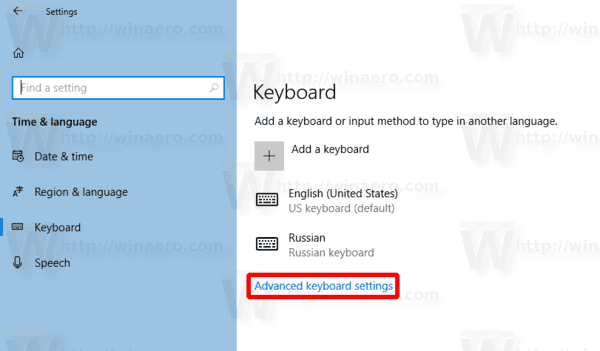
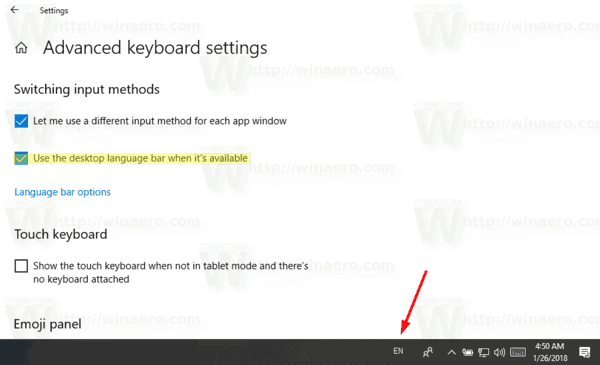
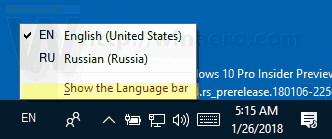 Это сделает языковую панель плавающей.
Это сделает языковую панель плавающей.